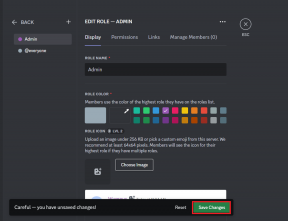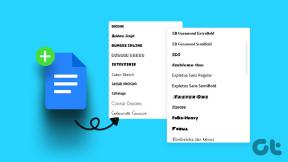Kā salabot Avast Web Shield neieslēgsies
Miscellanea / / November 28, 2021
Ja jūsu datorā ir instalēta Avast Antivirus programmatūra, jums jāzina, ka Web Shield ir šīs programmatūras neatņemama sastāvdaļa. Avast Web Shield skenē visus datus, ko jūsu dators saņem internetā, t.i., visu, sākot no tiešsaistes pārlūkošanas līdz lejupielādei. Tādā veidā tas bloķē piekļuvi ļaunprātīgai programmatūrai un spiegprogrammatūrai un to lejupielādi.
Avast Web Shield vienmēr ir jāiespējo jūsu darbvirsmā/klēpjdatorā, it īpaši, ja tas bieži ir savienots ar internetu. Bet, ja nevarat to palaist, jo Avast Web Shield neieslēdzas, neuztraucieties. Izlasiet šo rakstu, lai uzzinātu par Avast Web Shield labošana nepaliks aktuāla.
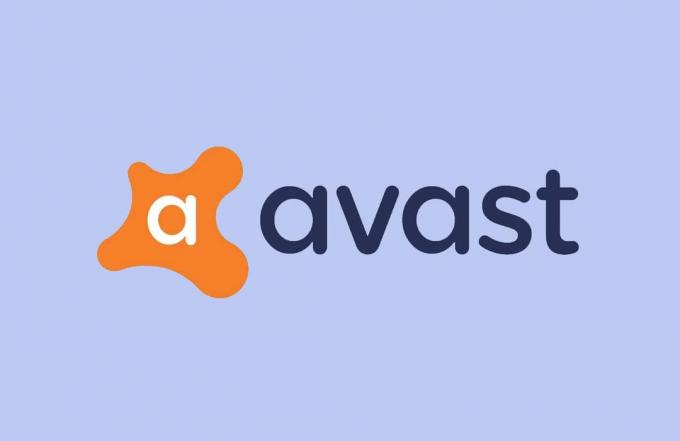
Saturs
- Kā salabot Avast Web Shield neieslēgsies
- Kāpēc Avast Web Shield neieslēdzas?
- Iepriekšējais solis
- 1. metode: restartējiet Avast Antivirus Service
- 2. metode: labojiet Avast
- 3. metode: atjauniniet Avast
- 4. metode: atkārtoti instalējiet Avast
Kā salabot Avast Web Shield neieslēgsies
Kāpēc Avast Web Shield neieslēdzas?
Var būt daudz iemeslu, kas var izraisīt šo problēmu. Tālāk ir norādīti daži izplatītākie iemesli, kāpēc Avast Web Shield neieslēdzas Windows sistēmās.
- Nesaderība starp instalēto Avast versiju un sistēmas OS
- Web Shield ir manuāli izslēgts
- Ļaunprātīga programmatūra vai kļūdas lietojumprogrammā Avast
Tālāk ir izskaidrotas metodes, kuras varat izmantot, lai novērstu Avast Web Shield problēmu. Lai gan, pirms veicat kādu darbību, ir svarīgi veikt dažas iepriekšējas pārbaudes.
Iepriekšējais solis
Jums vajadzētu restartējiet datoru lai atsvaidzinātu Windows operētājsistēmu un atbrīvotos no tajā glabātajiem nevēlamajiem pagaidu datiem.
1. Nospiediet Windows atslēga.
2. Iet uz Izvēlne Sākt > Barošana > Restartēt, kā norādīts tālāk.
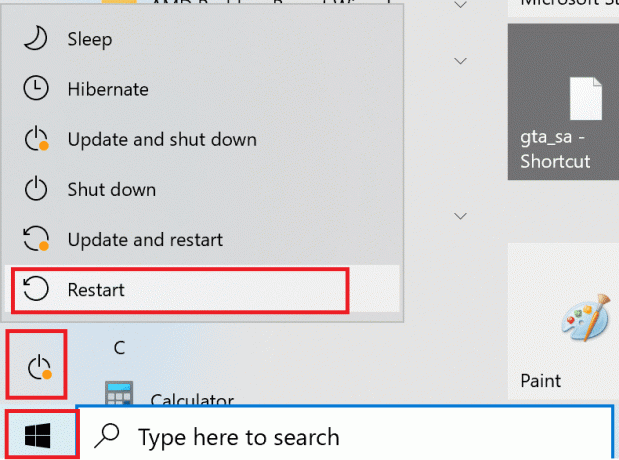
3. Pagaidiet, līdz dators tiek restartēts.
Tagad varat izmēģināt jebkuru no tālāk norādītajiem risinājumiem, lai atrisinātu minēto problēmu.
1. metode: restartējiet Avast Antivirus Service
Programmatūra var darboties jūsu datorā tikai tad, ja operētājsistēma Windows ļauj tās pakalpojumiem darboties. Ja programmas pakalpojums nedarbojas nevainojami, programma nevar darboties pareizi. Tāpēc problēma “Avast Web Shield nepaliks ieslēgta” var rasties Avast Antivirus pakalpojuma problēmas dēļ. Veiciet norādītās darbības, lai nodrošinātu, ka darbojas Avast Antivirus pakalpojums:
1. Tips Pakalpojumi iekš Windows meklēšana joslu un palaidiet pakalpojumu lietotni no meklēšanas rezultātiem. Skaidrības labad skatiet tālāk redzamo attēlu.

2. Pakalpojumu logā atrodiet Avast pretvīrusu pakalpojums.
Piezīme: Visi pakalpojumi ir norādīti alfabēta secībā.
3. Pēc tam ar peles labo pogu noklikšķiniet uz pakalpojuma Avast Antivirus un atlasiet Īpašības. Tālāk sniegtais attēls ir piemērs tam, kā tas tiks parādīts.

4. Tagad pārbaudiet Pakalpojuma statuss. Ja statuss norāda Skriešana, klikšķiniet uz Stop. Pretējā gadījumā izlaidiet šo darbību.
5. Pēc tam dodieties uz opciju ar nosaukumu Startēšanas veids un atlasiet Automātiski no nolaižamās izvēlnes.

6. Apstiprināt Lietotāja konta dialogu, noklikšķinot uz Jā, ja tiek prasīts.
7. Visbeidzot, noklikšķiniet uz Sākt un pēc tam noklikšķiniet uz labi. Skatiet norādītā attēla izceltās sadaļas.
8. Restartējiet Avast, lai saglabātu izmaiņas.
Tagad pārbaudiet, vai varat novērst Avast Web Shield problēmu.
Piezīme: Jūs varat saņemt kļūda 1079 noklikšķinot uz Sākt. Ja to darāt, izlasiet tālāk, lai to labotu.
Kā labot kļūdu 1079
Noklikšķinot uz Sākt pakalpojuma rekvizītu logā, var tikt parādīts kļūdas ziņojums, kurā teikts: Windows nevarēja startēt Avast pretvīrusu pakalpojumu lokālajā datorā. Kļūda 1079: šim pakalpojumam norādītais konts atšķiras no konta, kas norādīts citiem pakalpojumiem, kas darbojas tajā pašā procesā.
Lai labotu šo kļūdu, veiciet tālāk norādītās darbības.
1. Dodieties uz Avast Antivirus pakalpojuma rekvizīti logs pie izpildot 1. metodes 1.–3. darbību.
2. Šoreiz dodieties uz Ielogoties cilni Properties logā. Šeit noklikšķiniet uz Pārlūkot, kā parādīts.
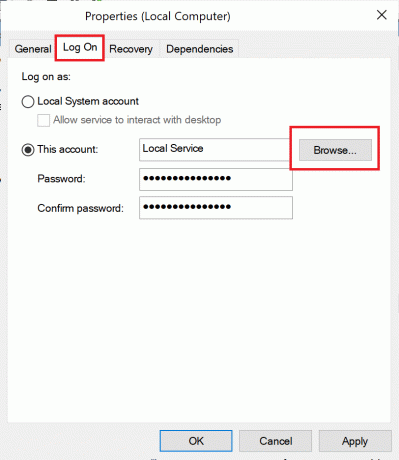
3. Zem teksta lauka ar nosaukumu Ievadiet atlasāmā objekta nosaukumu (piemēri):, ierakstiet savu kontu lietotājvārds.
4. Tālāk noklikšķiniet uz Pārbaudiet vārdus un pēc tam noklikšķiniet uz labi kad ir atrasts jūsu lietotājvārds, kā norādīts tālāk.
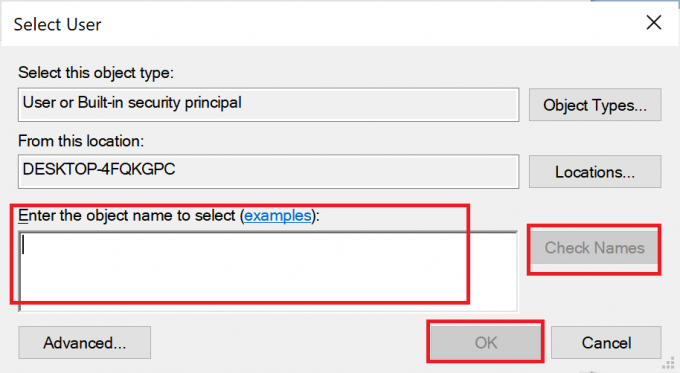
5. Ievadiet savu kontu parole ja tiek prasīts.
Jūs vairs nesaņemsit kļūdu 1079, nospiežot pogu Sākt pogu, kā to darījāt iepriekš.
Lasi arī:Kā noņemt Avast no Windows 10
2. metode: labojiet Avast
Ja Avast Antivirus Pakalpojums darbojas pareizi, tomēr tiek parādīta tā pati kļūda, un, iespējams, ir problēma ar pašu Avast lietojumprogrammu. Šajā gadījumā mēs izmantosim tā iebūvēto līdzekli ar nosaukumu Avast remonts kas veic pamata problēmu novēršanu un novērš nelielas problēmas.
Palaidiet Avast Repair, lai, iespējams, novērstu Avast Web Shield problēmu, kā paskaidrots tālāk:
1. Tips Pievienojiet vai noņemiet programmas iekš Windows meklēšana joslu un palaidiet to no meklēšanas rezultātiem, kā parādīts attēlā.

2. Tagad ierakstiet Avast Antivirus iekš Meklēt šajā sarakstā teksta lauks, kas ir iezīmēts.

3. Klikšķiniet uz Avast Antivirus meklēšanas rezultātos un atlasiet Modificēt. Skaidrības labad skatiet norādīto attēlu.
* 
4. Tālāk noklikšķiniet uz Remonts iekš Avast iestatīšanas logs kas parādās.

5. Izpildiet ekrānā redzamos norādījumus un gaidiet, līdz process tiks pabeigts.
Kad remonts ir pabeigts, palaidiet Avast un pārbaudiet, vai Web Shield ieslēdzas. Ja problēma joprojām pastāv, pārejiet pie tālāk norādītās metodes, lai atjauninātu Avast antivīrusu.
3. metode: atjauniniet Avast
Iespējams, Avast Web Shield komponents nedarbojas, jo lietojumprogramma Avast Antivirus nav atjaunināta uz jaunāko versiju. Tas var radīt saderības problēmas ar Windows operētājsistēmu.
Jums ir jāatjaunina Avast, veicot šādas darbības:
1. Atrast Avast meklējot to sadaļā Windows meklēšana bārs. Pēc tam palaidiet to, noklikšķinot uz tā.
2. Pēc tam noklikšķiniet uz Atjaunināt cilni Avast lietotāja interfeisā.
3. Klikšķiniet uz Atjaunināt ikonas blakus abiem Vīrusu definīcijas un Programma.

4. Izpildiet ekrānā redzamos norādījumus un gaidiet, līdz atjaunināšanas process tiks pabeigts.
5. Kad atjaunināšana ir pabeigta, restartējiet datoru.
Tagad palaidiet Avast un ieslēdziet Web Shield. Ja Avast Web Shield neieslēdzas, problēma joprojām pastāv; jums būs jāveic tīra Avast Antivirus instalēšana, kā paskaidrots tālāk norādītajā metodē.
Lasi arī:Neizdevās novērst vīrusu definīciju programmā Avast Antivirus
4. metode: atkārtoti instalējiet Avast
Ja iepriekš minētās metodes nepalīdzēja novērst šo problēmu, jums ir jāveic tīra Avast instalēšana vai atkārtota instalēšana. To darot, bojātie vai trūkstošie lietojumprogrammas Avast faili tiks aizstāti ar pareizajiem. Tam vajadzētu atrisināt visus konfliktus ar Avast programmatūru, kā arī novērst Avast Web vairoga problēmu.
Veiciet tālāk norādītās darbības, lai veiktu Avast Antivirus tīru instalēšanu:
1. Pirmkārt, noklikšķiniet uz šīs saites lai instalētu Avast atinstalēšanas utilīta, kā parādīts.

2. Kad esat lejupielādējis divus iepriekš minētos failus, bootWindows pārslēdzas drošajā režīmā.
3. Pēc ieiešanas Drošais režīms, palaidiet Avast atinstalēšanas utilīta.
4. Pēc tam atlasiet mapi, kurā vecais Avast Antivirus ir uzstādīts.
5. Visbeidzot, noklikšķiniet uz Atinstalēt.

6. Pēc Avast atinstalēšanas Restartēt Windows iekšā Normāls režīms.
7. Noklikšķiniet uz šīs saites un pēc tam noklikšķiniet uz Lejupielādēt bezmaksas aizsardzību lai lejupielādētu jaunāko Avast Antivirus lietojumprogrammu, kā parādīts tālāk.

8. Palaidiet instalēšanas programmu un instalējiet Avast Antivirus.
9. Palaidiet Avast un ieslēdziet Web Shield.
Ieteicams:
- 5 veidi, kā pilnībā atinstalēt Avast Antivirus operētājsistēmā Windows 10
- Labojiet kļūdu Windows nevar atrast Steam.exe
- Fix Avast Behavior Shield turpina izslēgties
- Kā atrast savu tālruņa numuru operētājsistēmā Android
Mēs ceram, ka šī rokasgrāmata bija noderīga, un jums tas izdevās labot Avast Web Shield nepaliks jautājumā. Pastāstiet mums, kura metode jums bija vislabākā. Turklāt, ja jums ir kādi jautājumi vai ieteikumi saistībā ar šo rakstu, lūdzu, uzdodiet tos tālāk esošajā komentāru sadaļā.